- Et problem som er kjent for å påvirke mange brukeres multimediaopplevelse er feilkoden 0xc00d36c4.
- I vår artikkel skal vi presentere deg brukervennlige løsninger for å løse dette problemet.
- Sjekk ut alle nyttige tips om de nyeste videoverktøyene ved å besøke vår Video Software Hub.
- Lær hvordan du administrerer disse programvarefeilene ved å gå til Windows 10 Feilseksjon.

- Last ned Restoro PC-reparasjonsverktøy som kommer med patenterte teknologier (patent tilgjengelig her).
- Klikk Start søk for å finne Windows-problemer som kan forårsake PC-problemer.
- Klikk Reparer alle for å fikse problemer som påvirker datamaskinens sikkerhet og ytelse
- Restoro er lastet ned av 0 lesere denne måneden.
Feilkode 0xc00d36c4 er en mediefeil som kan vises når brukeren prøver å åpne en video / lydfil, vanligvis rett etter en ny
Windows-installasjon eller etter å ha installert en større oppdatering.Feilen vises vanligvis når du prøver å spille musikk fra en medieenhet som en DVD eller en telefon som er koblet til via USB. Ofte rapporterer brukere å få denne feilen når de prøver å spille av mediefilene på Windows Media Player, Groove eller Xbox-musikk.
I denne artikkelen ser vi på noen feilsøkingsmetoder for å løse feilkode 0xc00d36c4 på Windows 10.
Hvordan kan jeg fikse musikk / video-feilen 0xc00d36c4?
1. Bruk Stellar Repair for Video
Stellar Repair for video er en førsteklasses programvare utviklet for å reparere alvorlig ødelagte videofiler som ble ødelagt under redigerings- og overføringsprosessen, eller til og med mens du filmet.
Du trenger ikke lenger å bekymre deg for at uskarpe videoer eller irriterende flimring, for med dette verktøyet kan du fikse denne typen problemer og mange flere.
Denne programvaren er ideell for Windows- og Mac-brukere og støtter over 17 format videofiler, inkludert MP4, MOV, AVI, MKV. Den er også kompatibel med en rekke ekstern medielagring som SD-kort, USB-minnepinner eller harddisker.
Med Stellar kan du spare tid ved å reparere flere videoer samtidig, og du kan se de endelige resultatene før du lagrer filene takket være forhåndsvisningsfunksjonen.

Stelar reparasjon for video
Stol på denne avanserte programvaren for å reparere ødelagte videoer, slik at du kan nyte resultater av høy kvalitet!
2. Slå av kopibeskyttelse i Windows Media Player
- Klikk på Start og skriv Mediaspiller i søkefeltet. Åpne Media Player.
- Klikk på på øvre venstre del av Windows Media Player-vinduet Organisere og åpne Alternativer.
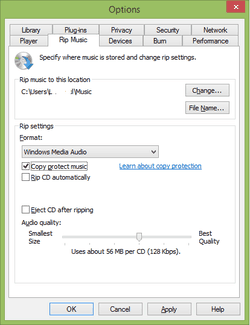
- Åpen de Rip Musikkfanen.
- Fjern merket Copy Protect Music og klikk OK.
Windows Media Spiller kopien beskytter som standard mediefilene den brenner, noe som gjør dem umulige å åpne i andre media / musikkspillere. Du kan enkelt slå av denne funksjonen.
3. Bruk K-Lite Codec Pack
Kodeker er programmer som hjelper med å kode og dekode digitale data på mediefiler. I utgangspunktet hjelper de med å åpne digitale mediefiler på datamaskinene dine. Ofte vises feilkode 0xc00d36c4 på grunn av manglende kodeker. Heldigvis kan du enkelt installere dem.
Alt du trenger å gjøre er å åpne installasjonsveiviseren og følge instruksjonene på skjermen for å fullføre prosessen. Start datamaskinen på nytt når du er ferdig.
=> Last ned K-Lite Codec Pack
4. Bruk VLC Media Player

VLC media player er multimediaverktøy anerkjent for sin kapasitet til å åpne et bredt utvalg av video- og lydformatfiler, i tillegg til DVDer, Audio CDer, VCDer.
Kjør en systemskanning for å oppdage potensielle feil

Last ned Restoro
PC-reparasjonsverktøy

Klikk Start søk for å finne Windows-problemer.

Klikk Reparer alle for å løse problemer med patenterte teknologier.
Kjør en PC-skanning med Restoro reparasjonsverktøy for å finne feil som forårsaker sikkerhetsproblemer og forsinkelser. Etter at skanningen er fullført, erstatter reparasjonsprosessen skadede filer med nye Windows-filer og komponenter.
En av de mest imponerende egenskapene er at den kan spille av en rekke kodeker som MPEG-2, MPEG-4, H.264, MKV, WebM, WMV, MP3 uten å måtte installere de spesifikke kodekpakningene.
VLC-spilleren er kompatibel med alle plattformer Windows, Linux, Mac OS X, Unix, iOS, Android og mange flere.
Du vil også sette pris på at du kan ha alle fordelene med dette utmerkede verktøyet uten å bruke en krone, fordi du kan laste det ned gratis i full sikkerhet.
Dette er en brukervennlig programvare, bare følg instruksjonene for installasjonsveiviseren og bruk deretter VLC mediespiller for å åpne videofilen du ønsker
Hvis VLC mediespiller ikke kan åpne mediefilen din, viser dette at filen er skadet, eller at problemet ligger i manglende kodeker.
Hvis du VLC henger på Windows 10, ta en titt på denne artikkelen for å finne ut hvordan du kan få den til å kjøre ordentlig igjen.
=> Last ned VLC Media Player
5. Flytt musikkfilene dine
Noen ganger kan du flytte mediefilene til fra en ekstern lagringsplass på din interne lagring kan hjelpe deg med å løse problemet.
Velg filene du vil spille, og kopier dem (Ctrl + C). Lim dem inn på et sted i din interne lagring (Ctrl + V). Se om filene åpnes nå.
Hvis den ikke gjør det, kan du prøve å kopiere dem til standard Windows Music Library. Dette er Musikk-mappen i C: (eller som den lokale disken din er) brukere.
For å administrere Windows Music Library mer effektivt, chsjekk ut denne komplette guiden.

6. Korriger feilkonfigurasjon for avspillingsinnstillinger
- Finn den nederst til høyre på skjermen Volum ikon.
-
Klikk på Avspillingsenheter.

-
Åpne Høyttaler kategorien og velg Konfigurer alternativer å åpne Høyttaler oppsett vindu.
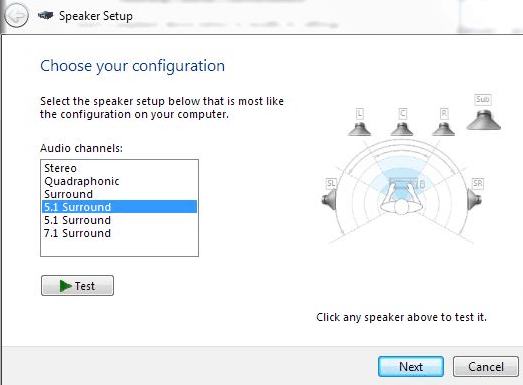
- En liste over lydkanaler vises. Klikk på Testknapp for hver lydkanal. Hvis en feil melding som sier Kunne ikke spille testtonen vises, lag en Merk av kanalen.
- Når du har testet alt Lydkanaler, klikk på Neste.
- Fjern merket for alle høyttalerne som produsert de feil.
- Lukk vindu og se om mediafileswillplaynow.
Noen ganger kan feilkode 0xc00d36c4 vises på grunn av at avspillingsinnstillingene endres av en skadelig programvare eller av en annen bruker. Feilsøking av konfigurasjonene kan bidra til å løse problemet.
Vi stoler på at den omfattende artikkelen vår hjalp deg med å fikse 0xc00d36c4-feilen. Hvis du har flere spørsmål eller forslag, kan du legge dem i kommentarfeltet nedenfor.
 Har du fortsatt problemer?Løs dem med dette verktøyet:
Har du fortsatt problemer?Løs dem med dette verktøyet:
- Last ned dette PC-reparasjonsverktøyet rangert bra på TrustPilot.com (nedlastingen starter på denne siden).
- Klikk Start søk for å finne Windows-problemer som kan forårsake PC-problemer.
- Klikk Reparer alle for å løse problemer med patenterte teknologier (Eksklusiv rabatt for våre lesere).
Restoro er lastet ned av 0 lesere denne måneden.
![[Løst] Den spesifiserte modulen ble ikke funnet USB-feil: Windows 10](/f/83140e7371a72f0b51e2d54995d3a4c6.png?width=300&height=460)

